Nápověda: Zakázka
- Seznam výpočtů zakázky
- Editace údajů o zakázce
- Nový výpočet
- Editace výpočtu
- Smazání výpočtů
- Seskupování výpočtů
- Hromadné opravy výpočtů
- Cenová nabídka
- Faktura
Zakázka je místo, kde se zadávají jednotlivé výpočty, počítá se celková cena a tiskne cenová nabídka nebo faktura. Chcete-li pracovat se zakázkou, vytvořte novou nebo otevřete existující. Při vytváření nové zakázky jste nejprve požádání o vyplnění údajů o zakázce, při editaci existující zakázky se ihned zobrazí seznam výpočtů zakázky.
Seznam výpočtů zakázky
Seznam výpočtů je hlavní místo, kde se pracuje se zakázkou. V tabulce je zobrazen seznam výpočtů ceny zakázky v podobě tabulky s následujícími sloupci:
- Název — název položky zakázky (výpočtu). Po najetí myší se zobrazí název vzorce, podle kterého se položka zakázky počítá.
- Sazba/MJ — cenová sazba za 1 MJ (měrnou jednotku, tj. za 1 m2, 1 hodinu apod.). Plátci DPH zadávají cenovou sazbu bez DPH.
- DPH — sazba daně z přidané hodnoty (DPH) v procentech. Sloupec se zobrazuje pouze plátcům DPH.
- Množství — vypočtené množství (plocha m2, množství kusů, hodin apod.).
- MJ — měrná jednotka, typ množství položky zakázky (např. m2, hodiny, kusy apod.).
- Cena — celková cena položky (tj. množství × sazba). Plátcům DPH se zobrazuje cena bez DPH a včetně DPH.
Kliknutím na záhlaví sloupce tabulky seřadíte údaje podle tohoto sloupce. Přečtěte si také, jak nastavit, že jste plátce/neplátce DPH.
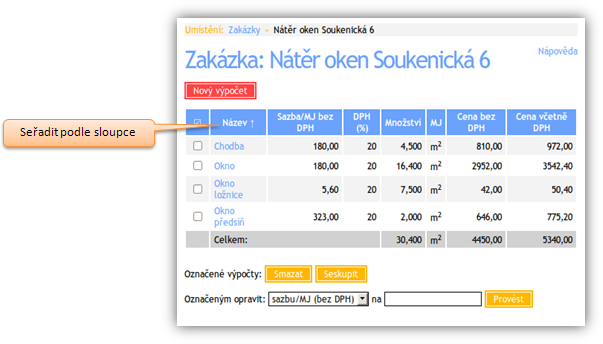
Editace údajů o zakázce
Stránka pro editaci údajů o zakázce se zobrazí při vytváření nové zakázky nebo pokud na stránce se seznamem výpočtů kliknete na odkaz Editovat údaje o zakázce v menu v levé části obrazovky. Základními údaji o zakázce jsou:
- Název zakázky — musí být vyplněn.
- Název firmy nebo příjmení a jméno — název zákazníka musí být vyplněn. Pokud máte v adresáři uložen kontakt na zákazníka, stačí napsat pouze část názvu zákazníka a vyskočí nabídka s možností vybrat a automaticky doplnit adresu zákazníka.
- Ulice — ulice včetně čísla domu; nepovinná položka.
- Město — nepovinná položka.
- PSČ — poštovní směrovací číslo, 5 číslic bez mezer; nepovinná položka.
- IČ — identifikační číslo ekonomického subjektu, 8 číslic bez mezer; nepovinná položka.
- DIČ — daňové identifikační číslo ve tvaru "CZ" nebo "SK" a 9 až 10 číslic bez mezer; nepovinná položka.
- Přidat do adresáře jako nový kontakt — zaškrtněte, pokud si přejete zadanou adresu uložit do adresáře jako nový kontakt. Ukládání adres zákazníků je výhodné, protože při příští zakázce nemusíte adresu znovu zadávat: pokud máte v adresáři uložen kontakt na zákazníka, stačí do řádku "Název firmy nebo příjmení a jméno" napsat pouze část názvu zákazníka a vyskočí nabídka s možností vybrat a automaticky doplnit adresu zákazníka.
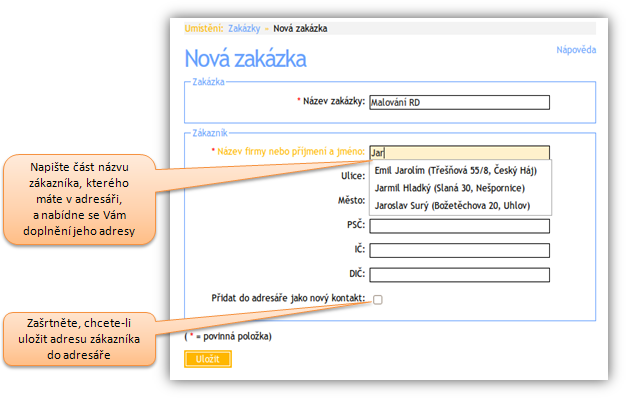
Zadání nového výpočtu
Na stránce s otevřenou zakázkou klikněte na tlačítko Nový výpočet. Budete dotázání na typ výpočtu a poté budete moci zadat jednotlivé rozměry výpočtu a cenovou sazbu.
V levém sloupci stránky je také seznam nejpoužívanějších výpočtů. Klikněte na název výpočtu v tomto seznamu a budete moci ihned zadávat jednotlivé rozměry výpočtu daného typu a cenovou sazbu. U nové zakázky je tento seznam prázdný. Položky se do něj plní podle naposledy použitých výpočtů.
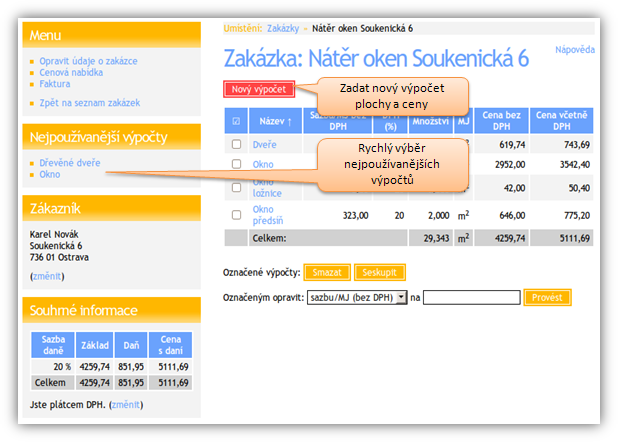
Při výběru druhu nového výpočtu klikněte na název výpočtu, který chcete přidat do zakázky. Ihned se v pravé části stránky zobrazí detailní popis zvoleného výpočtu. Pokud jste s výběrem spokojeni, klikněte na tlačítko Vybrat.
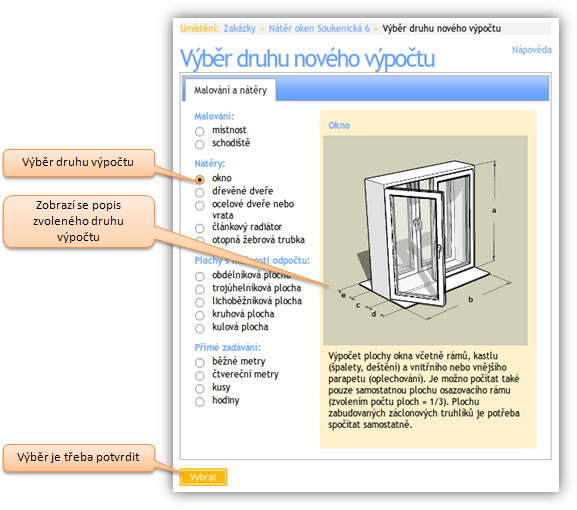
Otevře se formulář, kam můžete zadat jednotlivé rozměry podle zvoleného druhu výpočtu. Tento formulář je stejný jako u editace (opravy) výpočtu (viz dále).
Editace (oprava) výpočtu
Klikněte na název výpočtu, který chcete opravit. Otevře se stránka se vstupním formulářem, kde můžete zadané hodnoty opravit. Typ (druh) výpočtu opravit nelze: jedinou možností je špatnou položku vymazat a vytvořit novou, správného typu.
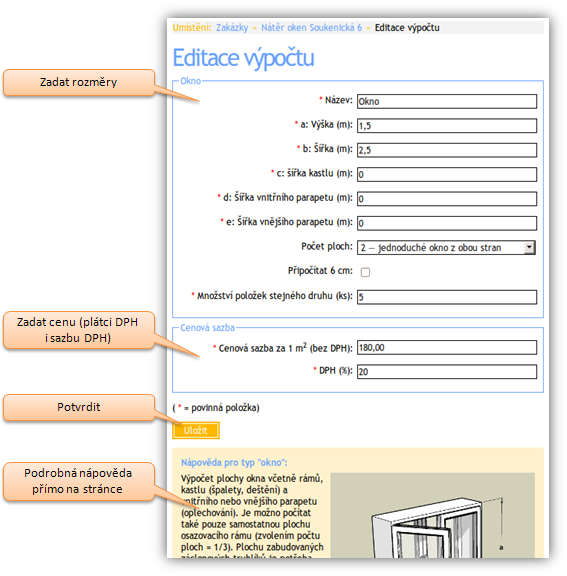
Formulář pro zadání rozměrů je pokaždé jiný (podle zvoleného druhu výpočtu). Vždy je třeba zadat název, rozměry, cenovou sazbu a nakonec kliknout na tlačítko Uložit. Podrobná nápověda ke všem položkám je přímo na stránce níže pod formulářem. Prohlédněte si také nápovědu ke všem druhům výpočtů.
Smazání výpočtů
Nejprve zaškrtnutím zaškrtávacího tlačítka vlevo od názvu vyberte výpočty, které chcete smazat. (Kliknutím na "☑" v záhlaví tabulky dojde k označení všech výpočtů v tabulce.) Poté klikněte na tlačítko Smazat. Pozor: vybrané výpočty budou nenávratně zrušeny!
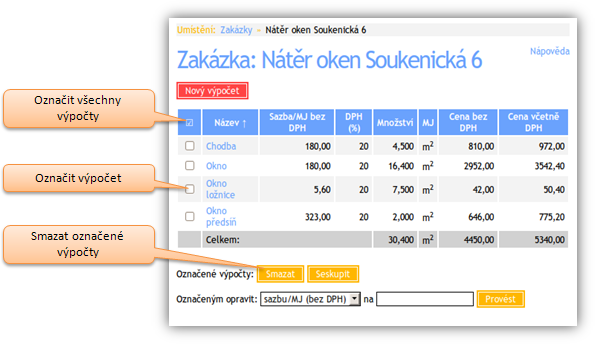
Seskupování výpočtů
Někdy je výhodné některé výpočty seskupit do samostatné tabulky. Pro seskupené výpočty se počítá samostatně celková cena i množství. Zaškrtnutím zaškrtávacího tlačítka vlevo od názvu vyberte výpočty, které chcete seskupit do samostatné tabulky. Poté klikněte na tlačítko Seskupit. Vybrané výpočty se seskupí do samostatné tabulky. Chcete-li seskupení položek zrušit (tj. všechny položky mít v jedné tabulce), zaškrtněte všechny položky ze všech skupin a klikněte na tlačítko Seskupit.
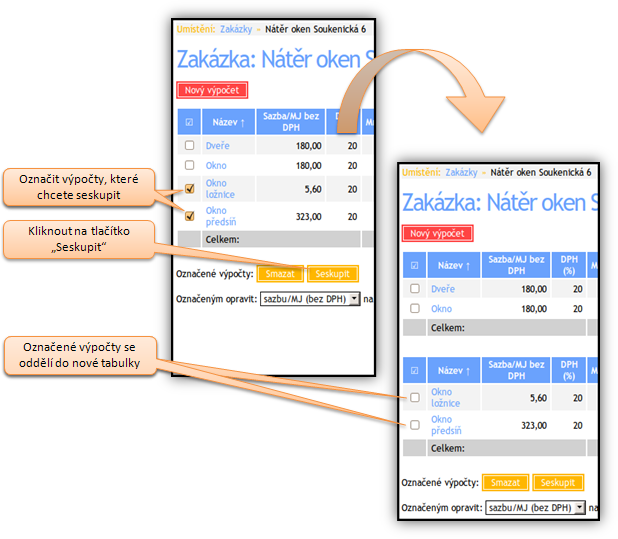
Hromadné opravy výpočtů
Program Vám umožňuje hromadně opravovat cenu nebo sazbu DPH u mnoha výpočtů najednou. Zaškrtnutím zaškrtávacího tlačítka vlevo od názvu vyberte výpočty, které chcete hromadně opravit. Potom vyberte druh opravy: sazbu/MJ nebo DPH (jen plátci DPH). Dále zadejte novou hodnotu a klikněte na tlačítko Provést. Zvoleným výpočtům se hromadně nastaví zadaná hodnota.

Přečtěte si také, jak nastavit, že jste plátce/neplátce DPH.
Cenová nabídka
Ke každé zakázce můžete jednoduše vytvořit cenovou nabídku kliknutím na odkaz Cenová nabídka v menu.
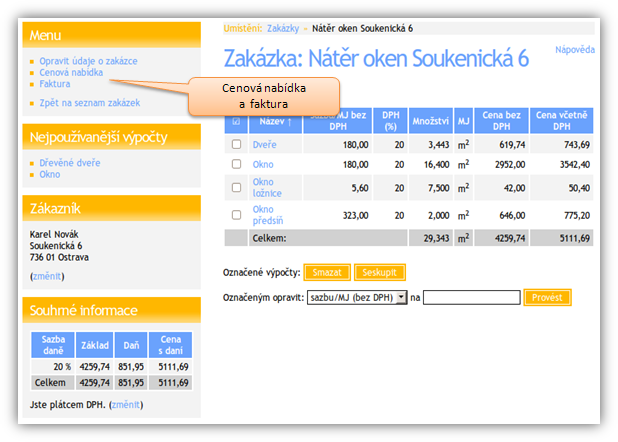
Při vytváření cenové nabídky se vyplňují tyto údaje:
- Firma/jméno — název zákazníka, který musí být vyplněn. Pokud máte v adresáři uložen kontakt na zákazníka, stačí napsat pouze část názvu zákazníka a vyskočí nabídka s možností vybrat a automaticky doplnit adresu zákazníka.
- Ulice — ulice včetně čísla domu; nepovinná položka.
- Město — nepovinná položka.
- PSČ — poštovní směrovací číslo, 5 číslic bez mezer; nepovinná položka.
- IČ — identifikační číslo ekonomického subjektu, 8 číslic bez mezer; nepovinná položka.
- DIČ — daňové identifikační číslo ve tvaru "CZ" nebo "SK" a 9 až 10 číslic bez mezer; nepovinná položka.
- Přidat do adresáře — zaškrtněte, pokud si přejete zadanou adresu uložit do adresáře jako nový kontakt. Ukládání adres zákazníků je výhodné, protože při příští zakázce nemusíte adresu znovu zadávat: pokud máte v adresáři uložen kontakt na zákazníka, stačí do řádku "Název firmy nebo příjmení a jméno" napsat pouze část názvu zákazníka a vyskočí nabídka s možností vybrat a automaticky doplnit adresu zákazníka.
- Datum — datum odeslání cenové nabídky, který bude vytištěn na cenové nabídce. Zadání data je povinné.
- Věc: cenová nabídka — do textového pole můžete zadat libovolný text cenové nabídky. Standardně se tam objevuje text, který je přednastaven v nastavení cenových nabídek.
- Podrobnosti — zašrtněte toto zaškrtávací tlačítko, pokud si přejete, aby součástí cenové nabídky byla i tabulka se všemi výpočty. Zrušením zaškrtnutí tabulka s výpočty zmizí a neobjeví se ani na tisknutelné verzi cenové nabídky.
Pro uložení cenové nabídky k pozdějšímu zpracování nezapomeňte kliknout na tlačítko Uložit. Přejete-li si cenovou nabídku vytisknout, klikněte na tlačítko Uložit a tisknout. Při tisku se vygeneruje soubor ve formátu PDF, který můžete vytisknout nebo třeba uložit a odeslat e-mailem. K otevření souboru PDF musíte mít nainstalován program Adobe Reader. Program je k dispozici zdarma a instalace je podrobně popsána včetně obrázků.
Faktura
Ke každé zakázce můžete jednoduše vytvořit fakturu kliknutím na odkaz Faktura v menu.
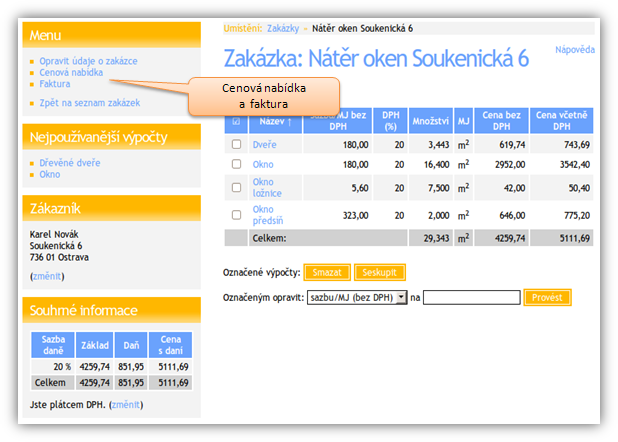
Při vytváření cenové nabídky se vyplňují tyto údaje:
- Faktura číslo — číslo faktury ve tvaru Č/RRRR, kde "Č" je pořadové číslo a "RRRR" je rok (tj. například 1/2010); povinná položka.
- Konstantní symbol — konstantní symbol faktury; pokud si nejste jisti, nevyplňujte.
- Specifický symbol — specifický symbol faktury; pokud si nejste jisti, nevyplňujte.
- Firma/jméno — název zákazníka, který musí být vyplněn. Pokud máte v adresáři uložen kontakt na zákazníka, stačí napsat pouze část názvu zákazníka a vyskočí nabídka s možností vybrat a automaticky doplnit adresu zákazníka.
- Ulice — ulice včetně čísla domu; nepovinná položka.
- Město — nepovinná položka.
- PSČ — poštovní směrovací číslo, 5 číslic bez mezer; nepovinná položka.
- IČ — identifikační číslo ekonomického subjektu, 8 číslic bez mezer; nepovinná položka.
- DIČ — daňové identifikační číslo ve tvaru "CZ" nebo "SK" a 9 až 10 číslic bez mezer; nepovinná položka.
- Přidat do adresáře — zaškrtněte, pokud si přejete zadanou adresu uložit do adresáře jako nový kontakt. Ukládání adres zákazníků je výhodné, protože při příští zakázce nemusíte adresu znovu zadávat: pokud máte v adresáři uložen kontakt na zákazníka, stačí do řádku "Název firmy nebo příjmení a jméno" napsat pouze část názvu zákazníka a vyskočí nabídka s možností vybrat a automaticky doplnit adresu zákazníka.
- DUZP — datum uskutečnění zdanitelného plnění, tj. datum, kdy jste dokončili práci. (Obvykle se dává stejné jako datum vystavení.)
- Datum vystavení — datum vytvoření faktury.
- Datum splatnosti — datum splatnosti faktury. Obvykle se dává za 14 dní od data vystavení.
- Forma úhrady — na výběr máte: v hotovosti, bankovním převodem (bezhotovostně), zálohou nebo zápočtem.
- Text — do textového pole můžete zadat libovolný text faktury. Standardně se tam objevuje text, který je přednastaven v nastavení faktur.
- Podrobnosti — zašrtněte toto zaškrtávací tlačítko, pokud si přejete, aby součástí faktury byla i tabulka se všemi výpočty. Zrušením zaškrtnutí tabulka s výpočty zmizí a neobjeví se ani na tisknutelné verzi faktury.
Pro uložení faktury k pozdějšímu zpracování nezapomeňte kliknout na tlačítko Uložit. Přejete-li si fakturu vytisknout, klikněte na tlačítko Uložit a tisknout. Při tisku se vygeneruje soubor ve formátu PDF, který můžete vytisknout nebo třeba uložit a odeslat e-mailem. K otevření souboru PDF musíte mít nainstalován program Adobe Reader. Program je k dispozici zdarma a instalace je podrobně popsána včetně obrázků.